拓普康数据传输
- 格式:pdf
- 大小:1.44 MB
- 文档页数:14

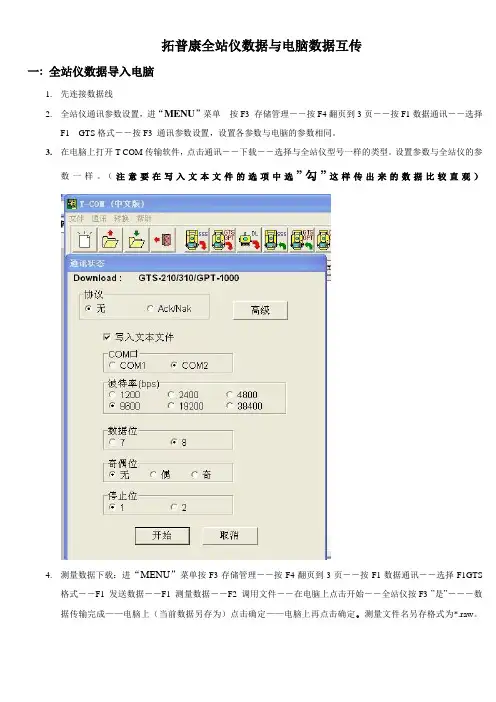
拓普康全站仪数据与电脑数据互传一: 全站仪数据导入电脑1.先连接数据线2.全站仪通讯参数设置,进“MENU”菜单按F3 存储管理――按F4翻页到3页――按F1数据通讯――选择F1 GTS格式――按F3 通讯参数设置,设置各参数与电脑的参数相同。
3.在电脑上打开T-COM传输软件,点击通讯――下载――选择与全站仪型号一样的类型。
设置参数与全站仪的参数一样。
(注意要在写入文本文件的选项中选”勾”这样传出来的数据比较直观)4.测量数据下载:进“MENU”菜单按F3存储管理――按F4翻页到3页――按F1数据通讯――选择F1GTS格式――F1 发送数据――F1 测量数据――F2 调用文件――在电脑上点击开始――全站仪按F3 ”是”――-数据传输完成——电脑上(当前数据另存为)点击确定——电脑上再点击确定。
测量文件名另存格式为*.raw。
(也可以存为自己想要的各种数据格式)5.坐标数据下载:进“MENU”菜单按F3存储管理――按F4翻页到3页――按F1数据通讯――选择F1GTS格式――F1 发送数据――F2坐标数据――F2 调用文件――在电脑上点击开始――全站仪按F3 ”是”――-数据传输完成——电脑上(当前数据另存为)点击确定——电脑上再点击确定。
坐标文件名另存格式为*.xyz。
传出来的坐标格式为:点号,Y, X , Z (也可以存为自己想要的各种数据格式)二:数据格式转换把数据转换成(点号,编码,X坐标,Y坐标,Z坐标)打开数据转换软件“坐标格式转换软件.exe”选择我们保存好的测量文件*.raw和坐标文件*.xyz――选择保存路径――点击输出文件格式――点击开始转换三: 关于GTS-330文本文件类数据的上装1、准备工作:(1)已知文本文件(坐标文件)如:test.txt1,100.000,200.000,30.0002,400.000,500.000,60.000注意:坐标的格式是:点号,E坐标(东坐标),N坐标(北坐标),高程(2)全站仪的通讯参数设置好。
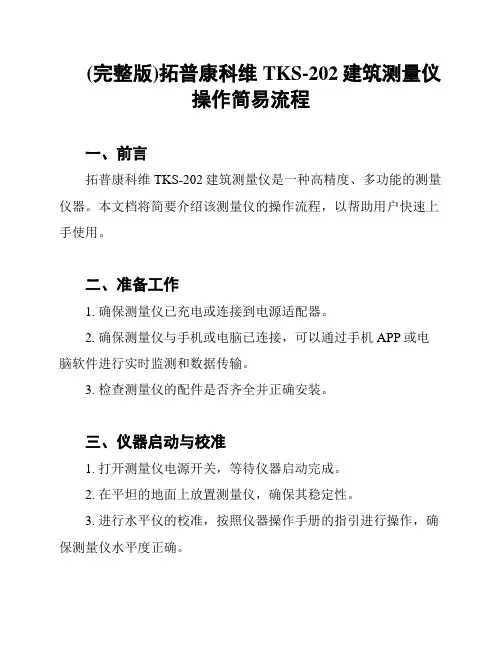
(完整版)拓普康科维TKS-202建筑测量仪操作简易流程一、前言拓普康科维TKS-202建筑测量仪是一种高精度、多功能的测量仪器。
本文档将简要介绍该测量仪的操作流程,以帮助用户快速上手使用。
二、准备工作1. 确保测量仪已充电或连接到电源适配器。
2. 确保测量仪与手机或电脑已连接,可以通过手机APP或电脑软件进行实时监测和数据传输。
3. 检查测量仪的配件是否齐全并正确安装。
三、仪器启动与校准1. 打开测量仪电源开关,等待仪器启动完成。
2. 在平坦的地面上放置测量仪,确保其稳定性。
3. 进行水平仪的校准,按照仪器操作手册的指引进行操作,确保测量仪水平度正确。
四、进行测量1. 确保测量仪在开阔的场地上,避免有遮挡物干扰。
2. 打开测量仪应用程序或软件,并进行相应的参数设置。
3. 根据需要选择相应的测量方式,如距离测量、角度测量、高度测量等。
4. 操作测量仪进行测量,根据仪器显示的提示进行操作。
5. 若需要进行实时测量或数据传输,确保手机或电脑与测量仪的连接稳定,并通过软件进行相关设置。
五、数据处理与分析1. 将测量仪获取的数据传输到电脑上。
2. 打开相应的数据处理软件,导入数据文件。
3. 进行数据清洗和整理,排除异常值和误差。
4. 进行数据分析,根据需求提取所需的数据信息。
5. 根据分析结果生成相关报告或图表。
六、仪器维护与保养1. 使用完测量仪后,关闭电源开关,断开电源适配器。
2. 保持测量仪干燥清洁,避免受潮或被污染。
3. 定期对测量仪进行校准和维护,确保其性能和精度。
4. 如有需要,及时更换测量仪的电池或充电器。
七、常见问题与解决方法Q: 仪器启动后无法正常工作怎么办?A: 检查电源是否充足,检查仪器和设备的连接是否正常。
Q: 测量结果存在误差怎么办?A: 检查测量仪是否在水平状态下操作,检查是否有外界干扰。
Q: 如何查找更多操作信息和故障解决方案?A: 参考拓普康科维TKS-202建筑测量仪的操作手册,或联系___售后服务部门。
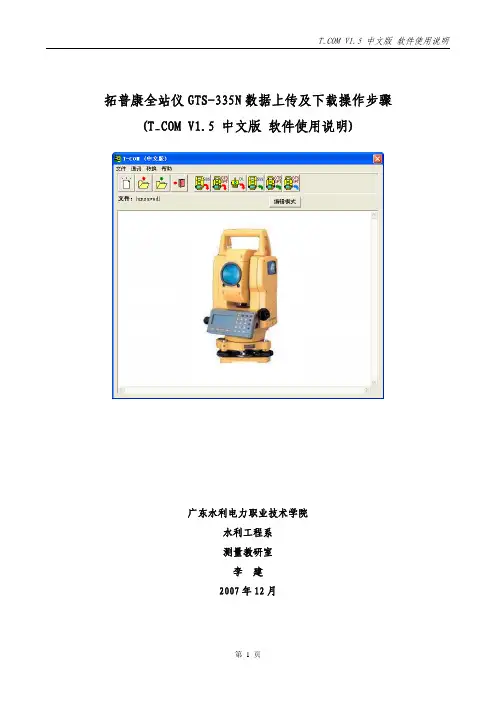
拓普康全站仪GTS-335N数据上传及下载操作步骤 (T_COM V1.5 中文版 软件使用说明)广东水利电力职业技术学院水利工程系测量教研室李 建2007年12月拓普康全站仪GTS-335N数据上传及下载操作步骤(T_COM V1.5 中文版 软件使用说明)一、数据上传(电脑上的控制点坐标数据传输到全站仪上):1.数据准备:需建立控制点数据文件数据文件格式:点号,Y坐标,X坐标,H高程文件扩展名为pts (Points格式)。
2.GTS-335N仪器设置步骤:(1).MENU 进入"菜单"功能(2).F3 进入"存储管理"功能(3).F4 两次 进入3/3操作界面页(4).F1 进入"数据通讯"功能(5).F1 选择"GTS格式"(6).F3 进入"通讯参数"选项(7).F1 进入"协议"选项 选择"ACK/NAK"选项 F4 回车确认(8).F2 进入"波特率"选项 左右键选定"1200" F4 回车确认(9).F3 进入"字符/校验"选项 F3选定"8/无校验" F4 回车确认(10).F4 进入2/2操作界面页(11).F1 进入"停止位"选项 F1选定"1" F4 回车确认(12).ESC 退出"通讯参数"选项(13).F2 进入"接收数据"选项(14).F1 选定"坐标数据"选项 输入新的文件名 F3 确认接收数据 2. T_COM V1.5 中文版操作步骤:(1).双击,启动"T_COM V1.5 中文版"软件(2). "T_COM V1.5 中文版"软件界面(2). 点击,选择"上装坐标到GTS-200/300/GPT-1000"出现"通讯状态"对话框,按照下图进行设置。
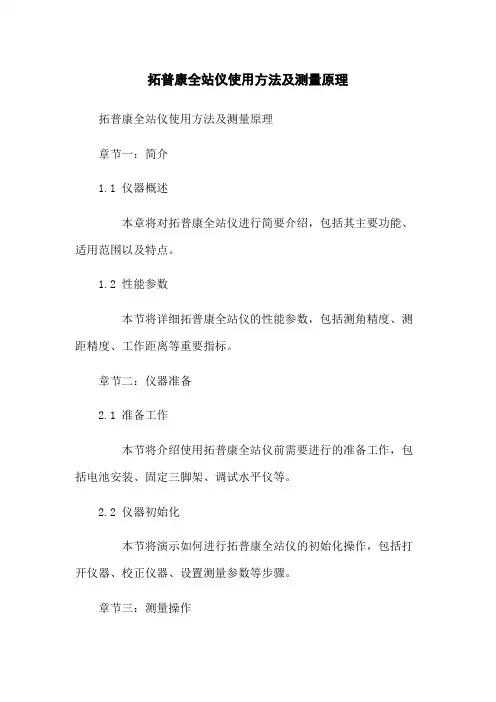
拓普康全站仪使用方法及测量原理拓普康全站仪使用方法及测量原理章节一:简介1.1 仪器概述本章将对拓普康全站仪进行简要介绍,包括其主要功能、适用范围以及特点。
1.2 性能参数本节将详细拓普康全站仪的性能参数,包括测角精度、测距精度、工作距离等重要指标。
章节二:仪器准备2.1 准备工作本节将介绍使用拓普康全站仪前需要进行的准备工作,包括电池安装、固定三脚架、调试水平仪等。
2.2 仪器初始化本节将演示如何进行拓普康全站仪的初始化操作,包括打开仪器、校正仪器、设置测量参数等步骤。
章节三:测量操作3.1 观察测量本节将介绍如何进行观察测量,包括测量点的选择、准星对准、读取数据等步骤,以确保测量的准确性。
3.2 快速测量本节将介绍如何使用拓普康全站仪进行快速测量,包括快速观察测量、测量测距等操作,以提高工作效率。
3.3 连续测量本节将演示如何使用拓普康全站仪进行连续测量,适用于测量较大范围的工程项目。
章节四:数据处理4.1 数据传输本节将介绍如何将拓普康全站仪测得的数据传输到计算机或其他设备,以方便后续数据处理和分析。
4.2 数据处理软件使用本节将介绍拓普康全站仪配套的数据处理软件的使用方法,包括数据导入、坐标计算、图形绘制等操作。
章节五:测量原理5.1 角度测量原理本节将详细介绍拓普康全站仪的角度测量原理,包括测角仪、编码器等关键技术的工作原理。
5.2 距离测量原理本节将详细介绍拓普康全站仪的距离测量原理,包括相位测量法、时间测量法等方法的原理解析。
附件:附件一:拓普康全站仪用户手册附件二:拓普康全站仪数据处理软件法律名词及注释:1.观察测量:是指使用全站仪对指定点进行观察、测量并记录数据的过程。
2.快速测量:是指使用全站仪进行快速、迅速的测量操作,以提高测量效率。
3.连续测量:是指使用全站仪在测量过程中保持连续观测的状态,适用于大范围工程的测量。
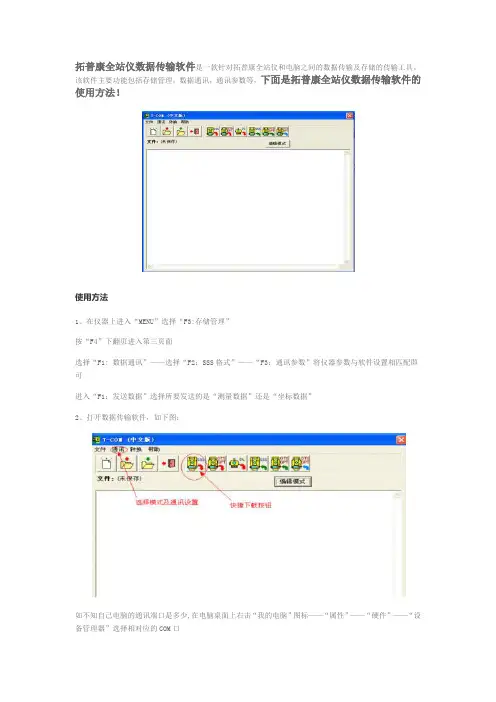
拓普康全站仪数据传输软件是一款针对拓普康全站仪和电脑之间的数据传输及存储的传输工具。
该软件主要功能包括存储管理,数据通讯,通讯参数等,下面是拓普康全站仪数据传输软件的使用方法!
使用方法
1、在仪器上进入“MENU”选择“F3:存储管理”
按“F4”下翻页进入第三页面
选择“F1: 数据通讯”——选择“F2:SSS格式”——“F3:通讯参数”将仪器参数与软件设置相匹配即可
进入“F1:发送数据”选择所要发送的是“测量数据”还是“坐标数据”
2、打开数据传输软件,如下图:
如不知自己电脑的通讯端口是多少,在电脑桌面上右击“我的电脑”图标——“属性”——“硬件”——“设备管理器”选择相对应的COM口
如果用的是USB线的话就选择与上图红线所指的位置的 COM口相匹配,如果使用的是串口线的话就选择“通讯端口”选项的COM口相匹配
“通讯”——“下载”——“GTS-700/710/800(SSS)”出现如下界面
将该设置与仪器设置相匹配点击开始软件即可等待数据发送,出现如下界面:
此时在仪器上选择需要发送的数据确定即可,软件将接收仪器传输的数据
上图即为仪器传输出来的数据格式将其保存修改即可。
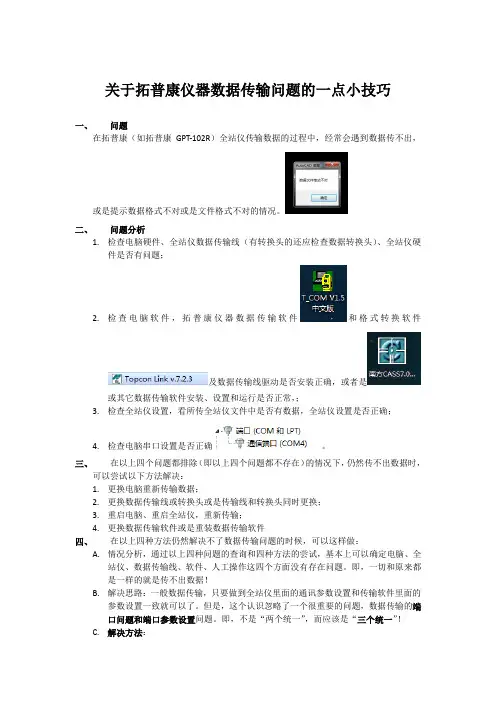
关于拓普康仪器数据传输问题的一点小技巧一、问题在拓普康(如拓普康GPT-102R)全站仪传输数据的过程中,经常会遇到数据传不出,或是提示数据格式不对或是文件格式不对的情况。
二、问题分析1.检查电脑硬件、全站仪数据传输线(有转换头的还应检查数据转换头)、全站仪硬件是否有问题;2.检查电脑软件,拓普康仪器数据传输软件和格式转换软件及数据传输线驱动是否安装正确,或者是或其它数据传输软件安装、设置和运行是否正常,;3.检查全站仪设置,看所传全站仪文件中是否有数据,全站仪设置是否正确;4.检查电脑串口设置是否正确。
三、在以上四个问题都排除(即以上四个问题都不存在)的情况下,仍然传不出数据时,可以尝试以下方法解决:1.更换电脑重新传输数据;2.更换数据传输线或转换头或是传输线和转换头同时更换;3.重启电脑、重启全站仪,重新传输;4.更换数据传输软件或是重装数据传输软件四、在以上四种方法仍然解决不了数据传输问题的时候,可以这样做:A.情况分析,通过以上四种问题的查询和四种方法的尝试,基本上可以确定电脑、全站仪、数据传输线、软件、人工操作这四个方面没有存在问题。
即,一切和原来都是一样的就是传不出数据!B.解决思路:一般数据传输,只要做到全站仪里面的通讯参数设置和传输软件里面的参数设置一致就可以了。
但是,这个认识忽略了一个很重要的问题,数据传输的端口问题和端口参数设置问题。
即,不是“两个统一”,而应该是“三个统一”!C.解决方法:1.打开全站仪到“通训参数”设置里面(全站仪开机选择菜单选项,进入“存储管理”后按F4翻至第三页选择“数据通讯”选项,进入后选择GTS格式,进入GTS格式后选择“通训参数”),进入后有“协议”“波特率”“字符/校验”“停止位”等选项;2.打开拓普康全站仪数据传输软件,选择然后在弹出的对话框中可以看到和全站仪“通讯参数”里面基本一样的内容;3.选择“我的电脑”,鼠标右击选择“属性”,再选择“设备管理器”,点开“端口”,选择“通信端口”,鼠标右击选择“属性”,再选择“端口设置”,使“端口设置”里面的设置和全站仪“通讯参数”里面的设置、拓普康全站仪数据传输软件里面的设置一致即可。
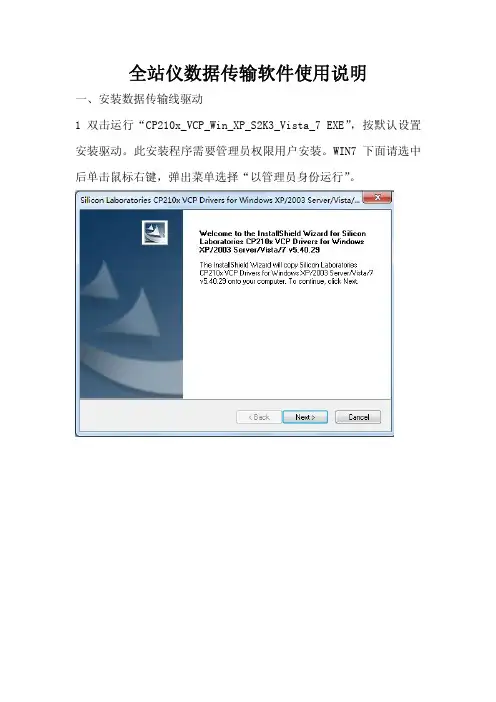
全站仪数据传输软件使用说明一、安装数据传输线驱动1.双击运行“CP210x_VCP_Win_XP_S2K3_Vista_7.EXE”,按默认设置安装驱动。
此安装程序需要管理员权限用户安装。
WIN7下面请选中后单击鼠标右键,弹出菜单选择“以管理员身份运行”。
2.选择如右图设置,点击next。
3.继续点击next。
4.点击install开始安装5.如右图选中“Launch the CP2102x VCP Driver Installer”,点击finish。
6.在弹出框上点击 Install,开始安装驱动程序。
7.安装完成后会弹出信息框,提示驱动安装成功。
8. 将数据传输限的USB插头插入电脑USB口。
9.电脑会如右图提示正在安装设备驱动程序,电脑搜索到驱动后会提示成功安装设备驱动程序,并提示当前对应的串口号是COM3。
二、仪器内的测量数据导出到电脑1.将仪器装上电池(请确保电池是有一半以上的电量的),将传输线的另一头(6芯插头)插入仪器。
2.电脑上以管理员权限运行“PC_PORT.exe”3.串口号选择刚才安装的时候所提示的串口代号COM34.仪器按电源键启动开机,按“menu”键进入功能菜单5. 按按钮“3”选择文件管理6.按按钮“3”选择文件导出7.按按钮“F3”选择要导出的文件8.按上下导航键选择需要被导出的文件,按按钮“F4”进行选择,仪器会返回到导出界面,并显示当前选择的测量文件名。
9.电脑端传输软件鼠标单击“接收”按钮开始准备接收10.仪器上单击按钮“F4”进行导出操作,导出完成后“序号”那栏会显示总共导出多少个数据。
11.电脑端导出完成后在下面的状态栏也会显示接收到的数据数量。
12.电脑端接收到数据后,点击“导出”按钮,进入坐标导出界面13.选择要导出的坐标格式,点击“导出”按钮进行导出操作,如果需要同时预览,请选中“导出后预览”选项。
弹出的保存框里输入要保存的坐标文件的名称,点击保存。
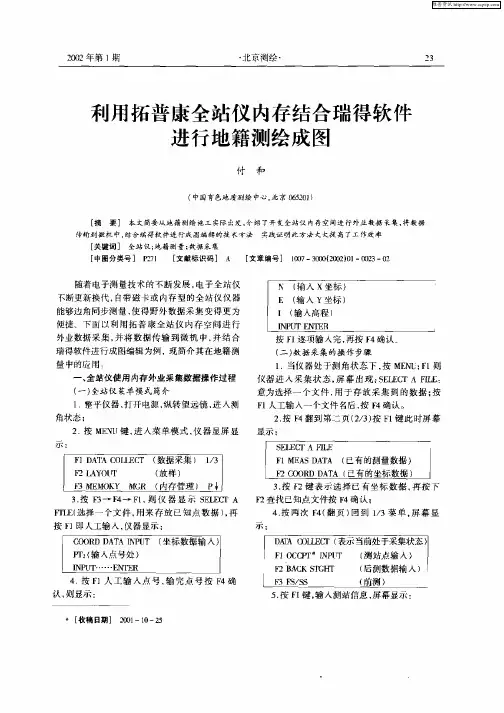
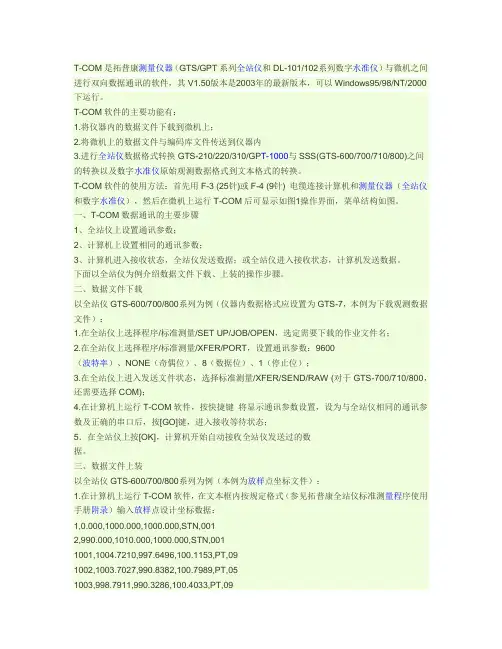
T-COM是拓普康测量仪器(GTS/GPT系列全站仪和DL-101/102系列数字水准仪)与微机之间进行双向数据通讯的软件,其V1.50版本是2003年的最新版本,可以Windows95/98/NT/2000下运行。
T-COM软件的主要功能有:1.将仪器内的数据文件下载到微机上;2.将微机上的数据文件与编码库文件传送到仪器内3.进行全站仪数据格式转换GTS-210/220/310/GP T-1000与SSS(GTS-600/700/710/800)之间的转换以及数字水准仪原始观测数据格式到文本格式的转换。
T-COM软件的使用方法:首先用F-3 (25针)或F-4 (9针) 电缆连接计算机和测量仪器(全站仪和数字水准仪),然后在微机上运行T-COM后可显示如图1操作界面,菜单结构如图。
一、T-COM数据通讯的主要步骤1、全站仪上设置通讯参数;2、计算机上设置相同的通讯参数;3、计算机进入接收状态,全站仪发送数据;或全站仪进入接收状态,计算机发送数据。
下面以全站仪为例介绍数据文件下载、上装的操作步骤。
二、数据文件下载以全站仪GTS-600/700/800系列为例(仪器内数据格式应设置为GTS-7,本例为下载观测数据文件):1.在全站仪上选择程序/标准测量/SET UP/JOB/OPEN,选定需要下载的作业文件名;2.在全站仪上选择程序/标准测量/XFER/PORT,设置通讯参数:9600(波特率)、NONE(奇偶位)、8(数据位)、1(停止位);3.在全站仪上进入发送文件状态,选择标准测量/XFER/SEND/RAW (对于GTS-700/710/800,还需要选择COM);4.在计算机上运行T-COM软件,按快捷键将显示通讯参数设置,设为与全站仪相同的通讯参数及正确的串口后,按[GO]键,进入接收等待状态;5.在全站仪上按[OK],计算机开始自动接收全站仪发送过的数据。
三、数据文件上装以全站仪GTS-600/700/800系列为例(本例为放样点坐标文件):1.在计算机上运行T-COM软件,在文本框内按规定格式(参见拓普康全站仪标准测量程序使用手册附录)输入放样点设计坐标数据:1,0.000,1000.000,1000.000,STN,0012,990.000,1010.000,1000.000,STN,0011001,1004.7210,997.6496,100.1153,PT,091002,1003.7027,990.8382,100.7989,PT,051003,998.7911,990.3286,100.4033,PT,091004,997.3111,998.0951,100.3421,PT,052.在计算机上按快捷键将显示设置的通讯参数(如9600、NONE、8、1)及串口,确保通讯参数的设置和全站仪相同,进入发送数据文件的准备状态;3.在全站仪上选择程序/标准测量/SET UP/JOB/NEW,创建一个作业文件名,用以接收计算机传来的数据;4.在全站仪上选择程序/标准测量/XFER/PORT,设置相应的通讯参数;确保通讯参数的设置和计算机相同;5.在全站仪上选择XFER/RECEIVE/POINT (对于GTS-700/710/80,还需要选择COM),按[OK],进入接收等待状态;6.在计算机上按[GO],即可将文本框内的数据传送到全站仪作业文件中。
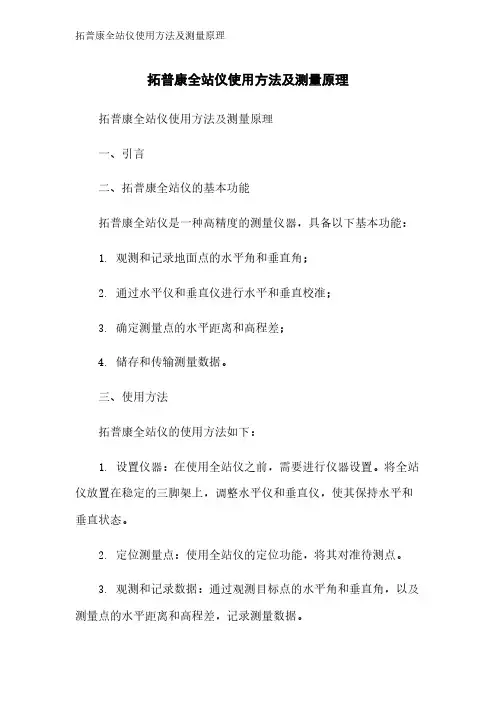
拓普康全站仪使用方法及测量原理
拓普康全站仪使用方法及测量原理
一、引言
二、拓普康全站仪的基本功能
拓普康全站仪是一种高精度的测量仪器,具备以下基本功能:
1. 观测和记录地面点的水平角和垂直角;
2. 通过水平仪和垂直仪进行水平和垂直校准;
3. 确定测量点的水平距离和高程差;
4. 储存和传输测量数据。
三、使用方法
拓普康全站仪的使用方法如下:
1. 设置仪器:在使用全站仪之前,需要进行仪器设置。
将全站仪放置在稳定的三脚架上,调整水平仪和垂直仪,使其保持水平和垂直状态。
2. 定位测量点:使用全站仪的定位功能,将其对准待测点。
3. 观测和记录数据:通过观测目标点的水平角和垂直角,以及测量点的水平距离和高程差,记录测量数据。
4. 数据处理和存储:将测量数据通过电脑或移动设备进行处理和存储,测量报告。
四、测量原理
拓普康全站仪的测量原理主要包括以下内容:
1. 角度测量原理:全站仪通过水平角和垂直角的测量,确定测量点在水平和垂直方向上的位置。
水平角的测量使用水平仪,垂直角的测量使用垂直仪。
2. 距离测量原理:全站仪通过激光和红外线技术,测量测量点与仪器之间的水平距离和高程差。
激光测距仪可以利用激光束测量水平距离,而红外线测高仪可以测量高程差。
3. 数据处理原理:全站仪通过将测量数据传输至电脑或移动设备,利用相应的软件对数据进行处理和存储。
常见的数据处理方法包括坐标转换、图像处理等。
五、。
拓普康102,332系列数据下载与上传
下载:打开传输软件与全站仪,连接好数据线,安装好小光盘数据线驱动
1 打开传输软件
点击“数据通讯”→“下载全站仪数据”
其端口从鼠标对准桌面“我的电脑”,右键点击后有“属性”→“硬件”→“设备管理器”→点端口,那P开头的英文就是我们卖出的USB数据线名称,看后面端口是几就可以,如果使用9针串口线,那没有必要选择串口,就用COM1或者COM2就行,大部分用COM1
全站仪进入存储管理,发送数据,选择文件夹即可,但是前提是:波特率要与软件上选择一致,建议用波特率9600,数据位8,奇偶效验无,停止位1
传完之后点击“数据处理”,转换测量数据到南方CASS
上传:打开传输软件与全站仪,连接好数据线,安装好小光盘数据线驱动
1 打开传输软件
2 点击“文件”→打开→打开你要上传的数据,TXT文本文档,DAT都行,我们就用常用的DAT为例,其格式为:点号,,Y, X , H
3 点“数据处理”→转换成上载坐标数据→从南方CASS(表示你要上传的文件时南方DAT文件,如果不是南方格式,那你自己看你自己的数据是啥子格式自己选“自定义”就行了。
4 下面就是转换的仪器能识别的数据
5 点击“数据通讯”→“上传坐标数据到全站仪”
弹出如下对话框
其串口从鼠标对准桌面“我的电脑”,右键点击后有“属性”→“硬件”→“设备管理器”→点端口,那P开头的英文就是我们卖出的USB数据线名称,看后面端口是几就可以,如果使用9针串口线,那没有必要选择串口,就用COM1或者COM2就行,大部分用COM1
仪器上进入存储管理,接收数据,创建文件名,再确定接受,这边传输软件上点确定就行了。
拓普康数据通讯T-COM 的功能及其使用方法T-COM是拓普康测量仪器与微机之间进行双向数据通讯的软件,其版本是2003年的最新版本,可以在Windows 95/98/NT/XP/2000下运行(该软件可在拓普康网站下载、安装)。
T-COM软件的主要功能有:(1)将仪器内的数据文件下载到微机上;(2)将微机上的数据文件与编码库文件传送到仪器内;(3)进行全站仪数据格式GTS-210/220/310与SSS(GTS-600/700/710/800)之间的转换以及数字水准仪原始观测数据格式到文本格式的转换。
一、电脑与全站仪的连接(以我公司GPT-3002LNC仪器为例)1、先在电脑上安装全站仪传输线的驱动程序“PL-2303 Driver ”,然后将传输线连接电脑和全站仪。
2、电脑上设置通讯端口:A、桌面上右键点击“我的电脑”选择“属性”项B、点击“硬件”标签C、点击端口(com和LPT)前的+号展开该项如上右图所示,电脑发现了该传输线硬件,但是端口号是“COM5”(有时可能不是5,是其他的号,若为1或2,后面步骤可省略),因为T_COM软件传输只认“COM1”和“COM2”,所以需要将该“COM5”设置为“COM1”或“COM2”,建议设置为“COM2”。
现在右键点击“Prolific USB-to-Serial Comm Port (COM5)”选择“属性”项:点击端口设置标签点击高级(A)按钮点击COM端口号(P)后的箭头,选择COM2后确定这样就将端口号由“COM5”设置成了“COM2”了。
二、从全站仪上下载数据至电脑的操作1、全站仪上设置通讯参数;在测角模式下,按 MENU 键显示主菜单按F3 [存储管理],进入存储管理1/3菜单按F4 [翻页] 两次,进入存储管理3/3菜单按F1 [数据通讯],进入数据传输菜单按F1 [GTS 格式],进入数据传输菜单按F3 [通讯参数],进入通讯参数设置按F1,进入通讯协议设置界面按F2,将通讯协议设置为“无”,即方括号 [ ] 位于[F2:无]上按F4 [回车],保存设置,页面返回参数设置页面。
拓普康全站仪操作指南 Company number:【0089WT-8898YT-W8CCB-BUUT-202108】全站仪操作使用指南编写: 王劲松广东交通职业技术学院内容简介:本指导书内容分为三个部分:1、TOPCON GTS-300系列全站仪操作使用指南。
2、PENTAX PTS-V全站仪操作使用简介。
3、TOPCON GTS-312全站仪操作使用简介。
TOPCON GTS-300系列全站仪操作使用指南编写: 王劲松广东交通职业技术学院2003年9月TOPCON GTS-312全站仪的使用一、仪器外观和功能说明1.仪器外观图1:GTS-312全站仪外观及各部件名称2.面板上按键功能——进入坐标测量模式键。
◢——进入距离测量模式键。
ANG ——进入角度测量模式键。
MENU ——进入主菜单测量模式键。
ESC ——用于中断正在进行的操作,退回到上一级菜单。
POWER ——电源开关键——光标左右移动键▲ ▼ ——光标上下移动、翻屏键F1、F2、F3、F4——软功能键,分别对应显示屏上相应位置显示的命令。
3.显示屏上显示符号的含义V ——竖盘读数 ;HR ——水平读盘读数(右向计数);HL ——水平读盘读数(左向计数);HD ——水平距离;VD ——仪器望远镜至棱镜间高差;SD ——斜距;*——正在测距;N ——北坐标,相当于x ;E ——东坐标,相当于y ;Z ——天顶方向坐标,相当于高程H 。
二、角度测量模式功能:按ANG 键进入,可进行水平角、竖直角测量,倾斜改正开关设置。
F1 OSET :设置水平读数为000000'''。
F2 HOLD :锁定水平读数。
第1页 F3 HSET :设置任意大小的水平读数。
F4 P1↓:进入第2页。
F1 TILT :设置倾斜改正开关。
第2页F2 REP :复测法。
F3 V% :竖直角用百分数显示。
F4 P2↓:进入第3页。
F1 H-BZ:仪器每转动水平角90°时,是否要蜂鸣声。
TOPCON 仪器数据传输和展点文件编辑1.用数据线先将仪器和计算机连接,然后打开仪器和计算机。
2.使用TOPCON 数据传输软件一般都使用GTS或者SSS格式.在这里需要注意几个问题,因为GTS格式和SSS格式传输分别会传出以下几种数据格式。
GTS传输也分为坐标数据和测量数据传输。
当发送测量数据时候,传出的数据格式如下:XYZ,X坐标,Y坐标,高程SS,斜距,杆高,标识码发送坐标数据时候,可以选择11位或12位,但是传出的数据格式都如下:点号,X坐标,Y坐标,高程SSS格式数据传输也分为坐标数据和测量数据传输。
当发送测量数据时候,传出的数据格式如下:XYZ,X坐标,Y坐标,高程SS,斜距,杆高,标识码当发送坐标数据的时候,传出的数据格式如下:点号,X坐标,Y坐标,高程,标识码即通过以上数据格式介绍,传出的数据有3种格式,我们可以选择不同格式,通常都用以下两种格式:①点号,X坐标,Y坐标,高程,标识码②点号,X坐标,Y坐标,高程3.接下来我主要介绍以下SSS格式的数据传输。
(但是要注意传输GTS格式时候一定要在“写入文本文件”这里打钩。
然后点击开始) 4.)在仪器上一般有以下几个选项设置,一般在COM口设置,波特率,数据位(一般奇数对仪器里面的奇数,偶数对仪器里的偶数)参数设置里面要和仪器上设置一样后就点击“开始”4.然后就开始数据传输,一般传输数据时候软件界面显示如下5.仪器数据传输完成后。
然后点击“文件”里面的“另存为”,将数据保存在一个文件夹下,一般要加后缀名为“.TXT”。
6.保存完的数据应该是如下图所示格式。
第一个逗号前是点名,第二个逗号前是X坐标,第三个逗号前是Y坐标,第四个逗号前是H,最后一个是标识码。
而要在南方CASS软件上展点绘图,其格式应该是:点名,标识码,X坐标,Y坐标,H。
由于以上数据格式不能在南方CASS软件上展绘,所以需要改变格式。
7.改变上图所示格式步骤如下:●先用EXCEL 打开TXT格式的数据,在EXCEL打开文件界面要选择“文件类型”为“所有文件”。
拓普康数据通讯T-COM V1.50的功能及其使用方法
徐州建院测量教研室
T-COM是拓普康测量仪器(GTS/GPT系列全站仪和DL-101/102系列电子水准仪)与微机之间进行双向数据通讯的软件,其V1.50版本是2003年的最新版本,可以在Windows 95/98/NT/XP/2000下运行(该软件可在拓普康网站下载、安装)。
T-COM软件的主要功能有:
(1)将仪器内的数据文件下载到微机上;
(2)将微机上的数据文件与编码库文件传送到仪器内;
(3)进行全站仪数据格式GTS-210/220/310与SSS(GTS-600/700/710/800)之间的转换以及数字水准仪原始观测数据格式到文本格式的转换。
T-COM软件的使用方法:首先用F-3 (25针)或F-4 (9针) 电缆连接计算机和测量仪器(全站仪和数字水准仪),然后在微机上运行T-COM后可显示如下操作界面:
一、数据通讯的参数设置
1、全站仪上设置通讯参数;
在测角模式下,按M ENU 键
显示主菜单
按F3 [存储管理],进入存储管理1/3菜单
按F4 [翻页] 两次,进入存储管理3/3菜单
按F1 [数据通讯],进入数据传输菜单
按F3 [通讯参数],进入通讯参数设置
按F1,进入通讯协议设置界面
按F2,将通讯协议设置为“无”,即方括号[ ] 位于[F2:无]
按F4 [回车],保存设置,页面返回参数设置页面。
同样的操作可进行“波特率(F2)”、“字符/校验(F3)”、“停止位F4(下一页)、F1”的设置。
请将[波特率] 设置为“9600”,[字符/校验] 设置为“8/无校验”,[停止位] 设置为“1”。
设置过程中可按 [ESC] 退出,返回上级菜单。
2、计算机上设置通讯参数;
计算机上设置的通讯参数必须与全站仪上的参数相同,否则无法进行数据传输。
设置方法如下:
运行T-COM软件,呈现通讯操作窗口
点击[通讯] 菜单,选“下载”、“GTS-700/710/800(SSS)”子菜单
呈现通讯状态界面
在此界面可中,点击相应的单选按钮,进行计算机通讯参数设置(要求与全站参数相同)。
3、点击开始按钮,计算机进入接收状态。
全站仪发送数据或全站仪进入接收状态,计算机发送数据。
二、全站仪数据文件下载
以全站仪GTS-330系列为例(仪器内数据格式应设置为GTS-6,本例为下载观测数据文件):
(1)按通讯参数设置方法设置全站仪及计算机通讯参数:9600(波特率)、NONE(奇偶位)、8(数据位)、1(停止位);
(2)在测角模式下,按M ENU 键
显示主菜单
(3)按F3 [存储管理],进入存储管理1/3菜单
(4)按F4 [翻页] 两次,进入存储管理3/3菜单
(5)按F1 [数据通讯],进入数据传输菜单
(6)按F1 [发送数据],进入[发送数据] 菜单
若发送[测量数据]、[坐标数据]、[编码数据],则分别按[F1]、[F2] 、[F3]键;呈现选择文件界面
(7)按F1 [输入] 键,呈现文件名输入界面
利用全站仪右侧键盘,输入要发送的文件名,然后按F4 [回车] 确认;
或按F2 [调用] 键,显示全站仪内的文件列表,此时用光标键▲、▼,将光标“>”移至要发送的文件名前,回车确认选择此文件。
显示发送测量数据界面
(8)按F3 [是] 键,进行数据发送(为顺利进行数据下载,应先于计算机通讯界面上
按[开始],进入接收等待,然后再在全站仪操作界面上按F3,进行发送数据)
三、向全站仪发送数据文件(上装 )
(1)利用计算机开始菜单“程序”→“附件”→“记事本”编辑纯文本坐标文件(如导线点坐标.txt)
!!请注意:
1)坐标文件中坐标的格式是:点号,E坐标(Y坐标),N坐标(X坐标),高程
2)坐标文件中的逗号、小数点应是西文字符中的逗号和小数点
3)点号由不大于10位的英文字母、数字、划线组成
4)坐标值位数不大于11位(含小数点、正负号)
坐标文件形式如下:
001,123789.456,712456.147,30.159
002,487910.206,546700.140,60.000
003,5670.288,786711.403,89.006
(2)依前述方法进入数据传输界面
(3)按F2 [接收数据],进入数据接收界面
(4)按F1 [坐标数据],进入坐标文件创建界面
(5)按F1 [输入],此时进入文件名输入状态,用全站仪右侧键盘输入要创建的文件名
输入完成后按F4 [回车] 确认,进入数据接收确认界面
(6)运行“T-COM”通讯软件,进入主菜单
(7)点击图标(上装坐标数据到GTS-200/300/GPT-1000)进入通讯状态
要确保将通讯参数与全站仪上通讯参数设置一致
在“读取文本文件”前方框内划“√”。
(8)点击“开始”,进入打开文件 [Open File] 的界面。
选择文件所在盘符,文件类型(*·*), 找到要上载的坐标文件(如导线点坐标.txt),点击[打开]
进入点属性界面,在此界面上不做任何输入
(10)在全站仪接收坐标数据界面,按F3[是],进入数据接收等待状态
(11)在点属性界面上,点“确定”即开始自动传输。
(12)退出T-COM,选择不保存(NO)即可。
(注:本方法适应GTS-330/330W/330N/GTP-3000/3000N/3000LN)
(在数据传输过程中,应按“先进入接收状态,后操作发送”的原则进行计算机与全站仪的之间“熟先熟后”的操作,这样才能顺利完成数据传输工作)。